Zvýšení množství paměti RAM v počítači je jedním z nejjednodušších způsobů, jak dát hodnotu zvýšení rychlosti. Moderní počítače se systémem Windows jsou nechvalně známé tím, že využívají více paměti RAM než kdykoli předtím – zejména s aplikacemi náročnými na úkoly, jako je Google Chrome – a upgrade paměti může vašemu počítači pomoci zvládnout poptávku.
Tento výukový program pokryje vše, co potřebujete vědět o paměti RAM, a poté vysvětlí, jak nainstalovat nebo přidat RAM do počítače.
Jak vybrat správnou paměť RAM?
Paměť s náhodným přístupem (RAM) je typ počítačové paměti, do které se dočasně ukládají data, zatímco jsou spuštěny aplikace. Množství paměti RAM v počítači určuje, kolik aplikací může běžet najednou a jak rychle poběží. Čím více paměti RAM má počítač, tím rychleji bude schopen zpracovávat informace a tím lépe zvládne multitasking.
Existují však různé typy paměti RAM, které závisí na typech paměti používané v pevných discích a SSD. Stolní počítače obvykle používají moduly DIMM (Dual In-Line Memory), zatímco notebooky obecně používají paměť SODIMM (Small Outline Dual In-Line Memory), kompaktnější druh paměti RAM.
Až to stojí mimo, zde je několik otázek, které byste si měli položit, než si koupíte RAM:
1. Jaká RAM je kompatibilní s vaší základní deskou?
Každá základní deska má maximální množství paměti RAM, které může zabrat. V závislosti na tom, jak je váš počítač starý, možná nebudete moci používat nejnovější čipy RAM. Chcete-li zjistit, která paměť RAM je kompatibilní s vaším počítačem:
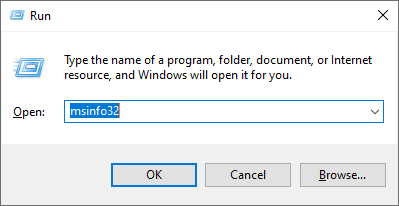
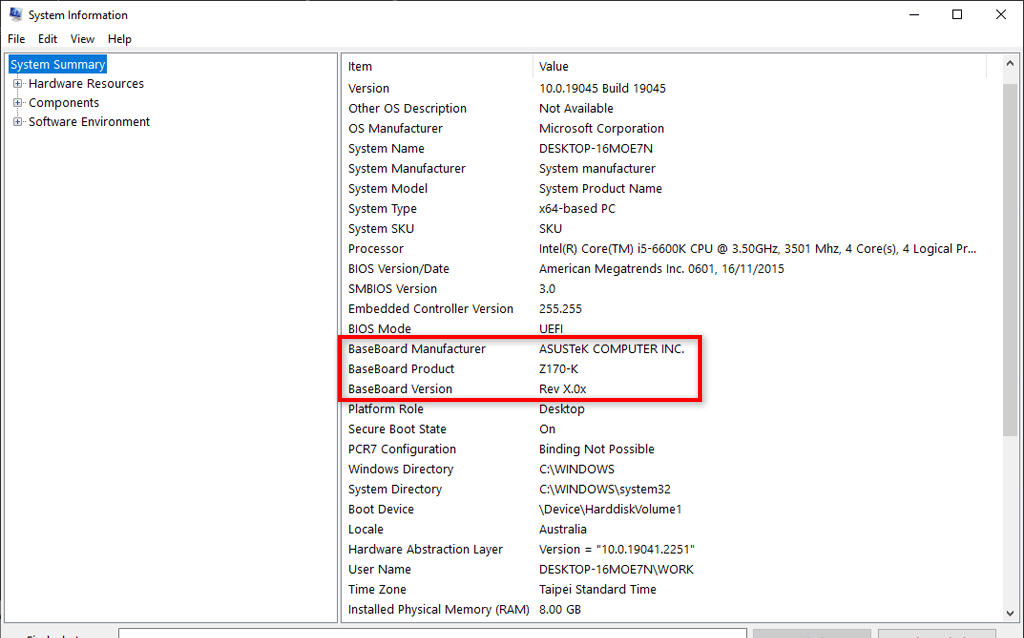

2. Kolik paměti potřebujete?
První věc, na kterou je třeba myslet, je, kolik paměti RAM potřebujete. Pokud jde o velikost, 8 GB RAM se obvykle považuje za dostatečné množství paměti pro většinu moderních stolních počítačů. Hráči a další lidé, kteří používají své počítače k provádění úkolů náročných na zdroje, však mohou vyžadovat 16 GB nebo dokonce 32 GB paměti RAM..
DDR RAM je nejběžnějším typem paměti RAM a je k dispozici v různých verzích, jako jsou DDR2, DDR3, DDR4 a DDR5. Každá verze je rychlejší a efektivnější než předchozí.
Je však také důležité vzít v úvahu rychlost paměti RAM, kterou kupujete. Například DDR4 RAM bude taktována na 2 666 MHz až 3 600 MHz, ale nejrychlejší bude na frekvenci 5 000 MHz nebo více.
RAM se také dodává v jednopamětových, dvoukanálových a čtyřkanálových variantách. Pro výkon je obecně lepší použít dvou nebo čtyřkanálovou RAM, protože tyto páry jsou obvykle efektivnější při zvyšování výkonu vašeho počítače. Ale počet modulů RAM, které můžete osadit, bude záviset na vaší základní desce.
3. Jakou značku chcete?
Nakonec je důležité vzít v úvahu značku. Váš výběr zde bude do značné míry záviset na vašich potřebách. Některé značky vytvářejí paměti RAM, které se soustředí pouze na výkon, zatímco jiné vytvářejí okázalé paměti RAM zdobené LED kontrolkami.
Jakmile zjistíte, kolik paměti RAM potřebujete, jaký typ vašeho počítače pojme a jakou značku chcete použít, vše, co musíte udělat, je provést nákup. Pokud si stále nejste jisti, můžete se kdykoli vydat do místní prodejny počítačů a zeptat se – obvykle se v počítači vyznají a dokážou vám dobře poradit.
Jak přidat více RAM do vašeho PC
Jakmile si zakoupíte novou paměť RAM, je čas ji nainstalovat. Postup:



Poznámka:Většina základních desek má ideální orientaci RAM. Například může běžet efektivněji, když je nainstalován v prvním a třetím slotu (spíše než v prvním a druhém). Nejprve si přečtěte manuál, abyste se ujistili, že instalujete RAM do ideálních pozic.
Jak upgradovat RAM notebooku
Přidání nové paměti RAM do notebooku není tak snadné jako přidání paměti RAM do stolního počítače. U mnoha notebooků (jako jsou Apple MacBooky) jsou moduly RAM připájeny přímo na základní desku, což znamená, že je nemožné (nebo riskantní) upgradovat RAM sami.
Chcete-li upgradovat paměť RAM notebooku, nejprve se ujistěte, že to můžete udělat sami. Pokud váš notebook mávyjímatelné moduly RAM, můžete upgradovat RAM notebooku takto:

Jak zkontrolovat, zda byla RAM úspěšně nainstalována
Jakmile je paměť RAM nainstalována, můžete snadno zkontrolovat, zda ji počítač rozpoznal. Udělat to tak:.
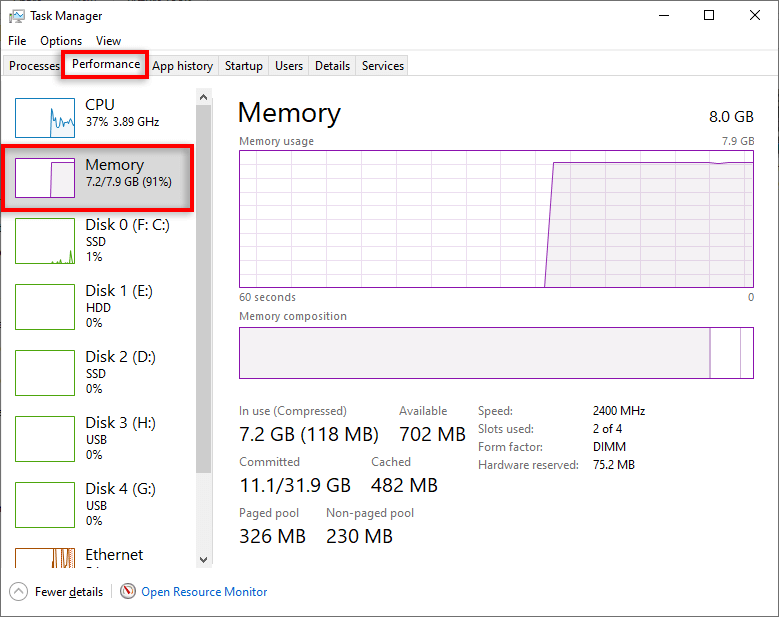
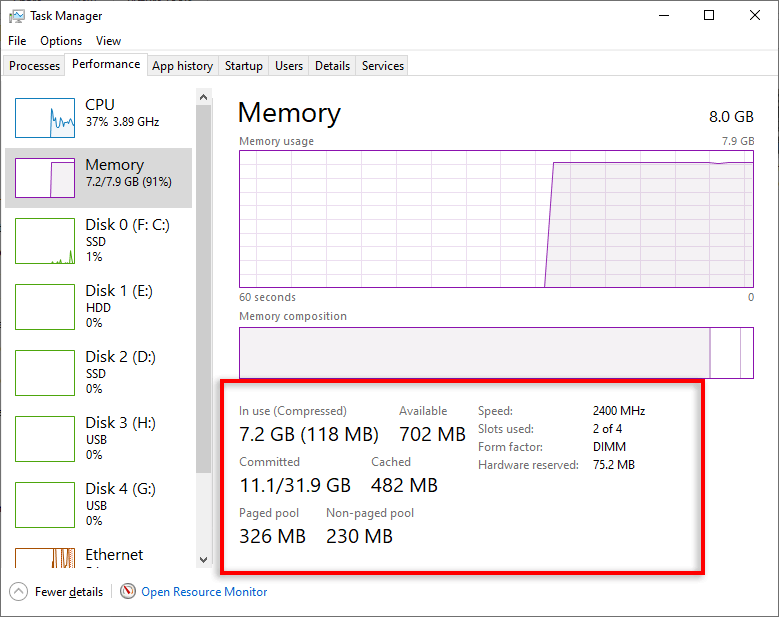
Zlepšete výkon svého počítače
Mnoho lidí volí operační systém Microsoftu před konkurenčními značkami (jako je Mac), protože nabízí mnohem více možností přizpůsobení. Díky možnosti upgradovat věci, jako je RAM, můžete efektivně prodloužit životnost svého počítače, takže vydrží mnohem déle, než by tomu bylo v nativním stavu.
Inovace RAM však nekončí – můžete pokračovat na zrychlete výkon počítače pomocí dalších vylepšení výkonu.
.